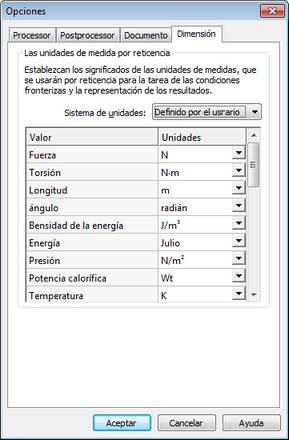|
AutoFEM Analysis Personalización y comandos de la utilidad | ||||||
Personalización y comandos de la utilidad
El usuario puede definir la configuración global del sistema AutoFEM por el configurador de comandos "AutoFEM |.
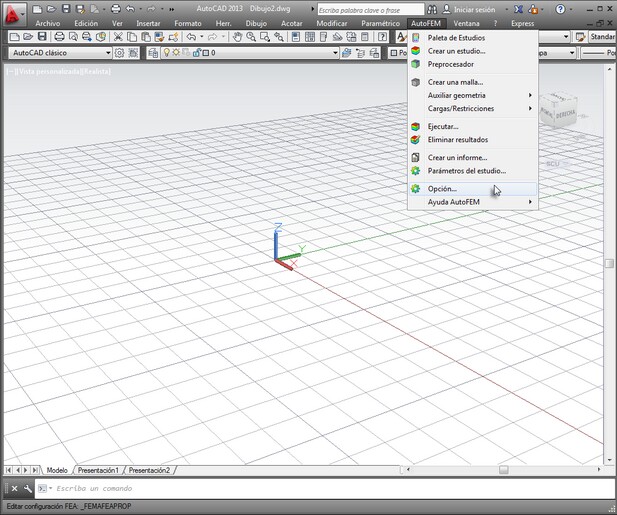
Los siguientes parámetros se definen en la ficha [Procesador]:
Directorio temporal - establece la ruta a la carpeta de almacenamiento de datos de trabajo intermedio cuando resolver sistemas de ecuaciones. De forma predeterminada, los archivos de trabajo se almacenan en la carpeta definida por la variable del sistema "TEMP" de Windows (o "TMP") Si es necesario, el usuario puede redefinir este camino.

De recursos del sistema. Este grupo define los siguientes parámetros:
Solver Prioridad Tema - permite al usuario definir la prioridad del sistema de los módulos encargados de resolver sistemas de ecuaciones. El sistema operativo Windows se distribuyen los recursos del sistema de acuerdo a la prioridad indicada, dando preferencia a una prioridad más alta. Por ejemplo, si la planificación en la resolución prolongado de un estudio a gran escala utilizando la memoria del disco duro, el usuario puede especificar de antemano una prioridad inferior a lo normal, lo que permitiría al usuario trabajar de manera simultánea en otras aplicaciones de Windows sin mucha restricción.
Límite de RAM - permite al usuario especificar el tamaño de la memoria RAM, al sobrepasar la que el sistema sería empezar a utilizar la memoria en el disco duro para resolver ecuaciones que generalmente toma mucho más tiempo.
El número de grados de libertad - esta cifra define qué método de resolución de ecuaciones será el solucionador de seleccionar en el modo automático. Cuando el número de ecuaciones es menor que el número especificado - se utiliza el método directo.
El grupo "Los criterios de calidad de elementos finitos" contiene dos parámetros básicos que se utilizan para apreciar la calidad de los elementos finitos.
No óptima - define el valor de la relación de aspecto que determina el umbral de elementos "no óptimas". Todos los elementos finitos con la relación de aspecto por encima del valor especificado serán considerados como los elementos con "la forma no óptima". Una advertencia especial con la cantidad de estos elementos se mostrará durante el proceso de cálculo. Su cantidad caracteriza la calidad de la malla de elementos finitos: generalmente, menos cantidad de estos elementos corresponde a una mejor malla para los cálculos.
Errónea - define el valor de la relación de aspecto que determina el umbral de los elementos erróneos que serán eliminados del proceso de cálculo. Por lo general, estos elementos tienen extra grande relación de aspecto - 103-106 - que hace imposible llevar a cabo el proceso de cálculo con ellos. Tales elementos están siendo excluidos de la malla de elementos finitos. Esto puede causar algunos picos en los resultados de estrés. Se ven como unos muy grandes magnitudes de los esfuerzos de todo el "azul" modelo 3D. El usuario puede excluir estos valores a partir del análisis de un resultado utilizando la escala de color y ajustar el valor máximo manual.
Mostrar el &diálogo de las propiedades del estudio ante el cálculo - cuando está activada, este control se enciende el lanzamiento automático de las propiedades del estudio del cuadro de diálogo, al inicio del comando " AutoFEM | Resolver..." para todos los estudios (el ajuste predeterminado).
Cierre la ventana al finalizar solver - este control se activa el modo automático de ocultar la ventana de información que muestra el proceso de resolver sistemas de ecuaciones en todos los estudios. De forma predeterminada, este modo no está ajustado.
En la ficha [ Postprocesador ], el usuario puede definir la configuración global para la visualización de los resultados, lo que afectaría a todos los estudios.

Fuente Principal. Establece la fuente predeterminada para la salida de la información textual en la ventana de visualizador del postprocesador ( nombre del estudio, tipo de resultado, etc.)
Escala de fuente. Se establece la fuente de visualización de valores numéricos en la escala de color.
Informacion sobre el valor de herramientas. Este control permite el modo en el que una información sobre herramientas aparece con el valor del resultado interpolado correspondiente a la ubicación en el modelo en la ventana postprocesador, dirigido a por el puntero del ratón.
Retraso. Este control permite especificar un intervalo de tiempo, después del cual la información sobre herramientas aparece.
En el grupo " simplificaciones ", el usuario puede especificar el número límite de elementos finitos a partir del cual en la ventana Post- procesador se muestran los resultados del cálculo sólo para nodos de esquina de elementos finitos cuadráticas y omitidos por los nodos mediados de secundarios ( esto no afecta a valores extremos ). Este modo permite al usuario acelerar significativamente cargar los resultados en la ventana postprocesador para mallas muy grandes (más de 100.000 elementos).
Opciones " mostrar ventana de forma automática ", " ocultar automáticamente la ventana " en grupos " ventana de control de estado deformado " y " ventana de control de proceso de tiempo" nos permiten controlar la vista de paneles flotantes « estado deformado » y « proceso de los tiempos », respectivamente.
En la ficha [Documento] podrá configurar los parámetros para el documento abierto.
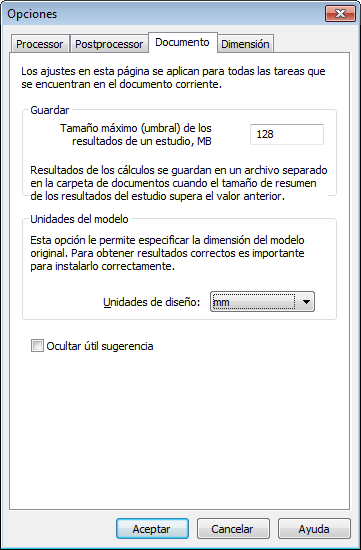
Utilice Almacenamiento Externo. Esta bandera se activa el modo de ahorro de los resultados en el archivo binario externo. El archivo con los resultados se crea en la misma carpeta donde se encuentra el archivo DWG.
Este modo puede ser útil cuando se te plantea problemas muy grandes para evitar un aumento excesivo del tamaño del archivo DWG.
Modelo (dibujo) dimensión define las unidades de longitud del modelo construido. El hecho es que los dibujos de AutoCAD o modelos sólidos se realizan como objetos no dimensionales. Este parámetro establece la dimensionalidad de los valores numéricos en la que se construyó la estructura. Por ejemplo, m - significa que las dimensiones del modelo se mide en metros. Es muy, muy importante configurar correctamente para obtener resultados fiables de FEA.
Ocultar "Consejo útil". Esta bandera minimizar el cuadro de asesoramiento en todas las gamas de colores de comando.
En la ficha [Dimensión] puede configurar las unidades, que se utilizará en forma predeterminada al especificar las condiciones de contorno y la vis